DApps-Browser, auch bekannt als Web3-Browser, ermöglichen es Ihnen, eine Verbindung zu dezentralen Anwendungen herzustellen, die sich auf einer Blockchain befinden. Sie sind oft für die Durchführung von Kryptowährungstransaktionen unerlässlich, da normale Browser nicht mit dezentralisierten Anwendungen kompatibel sind.
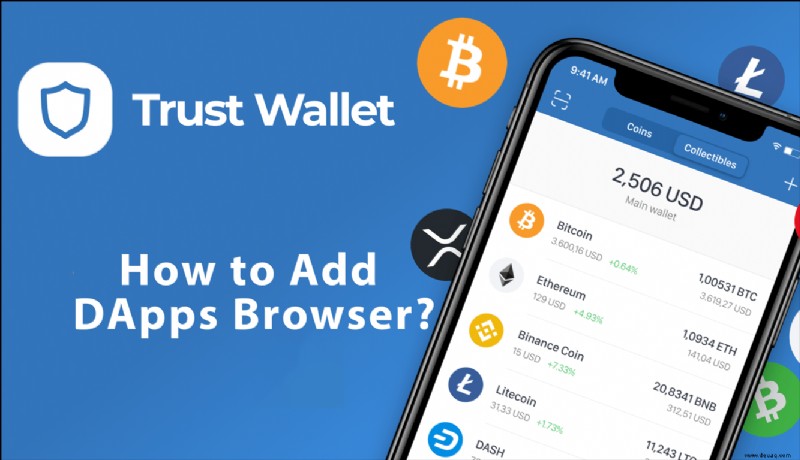
Während mehrere Arten von DApps-Browsern verfügbar sind, werden diejenigen, die Trust Wallet verwenden, feststellen, dass die App über einen eigenen Browser verfügt. Dieser Artikel zeigt Ihnen, wie Sie diesen Browser auf Ihrem Mobilgerät aktivieren.
So aktivieren Sie den Trustwallet-Browser auf einem iPhone
Im Juni 2020 gab Trust Wallet bekannt, dass es die DApp-Browserfunktion aus seiner App entfernt hat. Dies geschah, um die neuen App Store-Richtlinien zu erfüllen. Es gab zwar Problemumgehungen, aber ein späteres Apple-Update verhinderte auch, dass diese funktionierten.
Glücklicherweise können Sie mit WalletConnect immer noch eine Art DApp-Browser zu Ihrem Trust Wallet hinzufügen.
Als Open-Source-Protokoll ist WalletConnect mit einer Vielzahl von Wallets und dezentralen Anwendungen kompatibel. Sie können einen QR-Code scannen, um eine DApp mit einer mobilen Geldbörse zu verbinden. Sie können dann Ihr iPhone verwenden, um sicher mit der DApp zu interagieren, ohne auf einen eingebauten DApp-Browser angewiesen zu sein, wie z. B. den, den Trust Wallet nicht mehr haben darf.
Die Verwendung von WalletConnect in Verbindung mit dem PancakeSwap-Dienst kommt der Simulation eines DApp-Browsers in Trust Wallet auf iPhones am nächsten. Befolgen Sie diese Schritte:
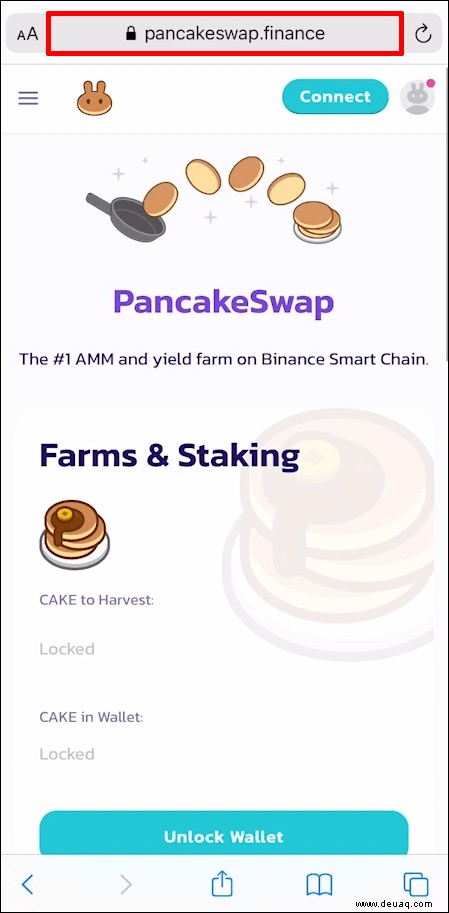
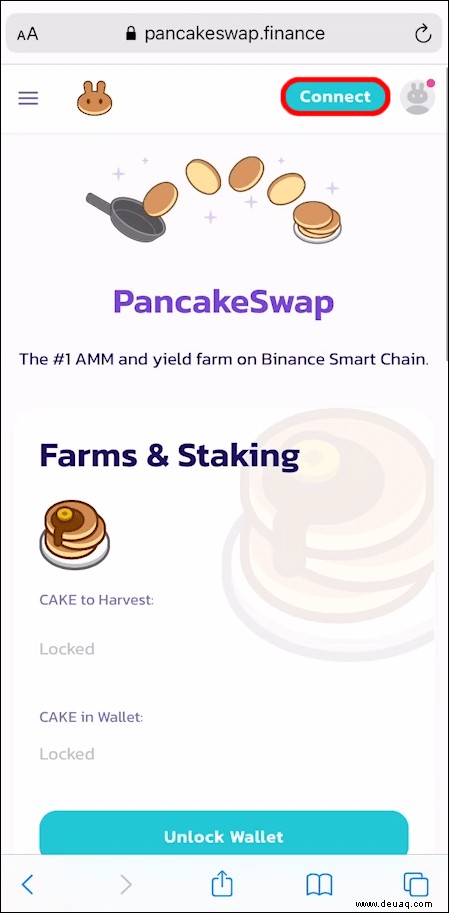
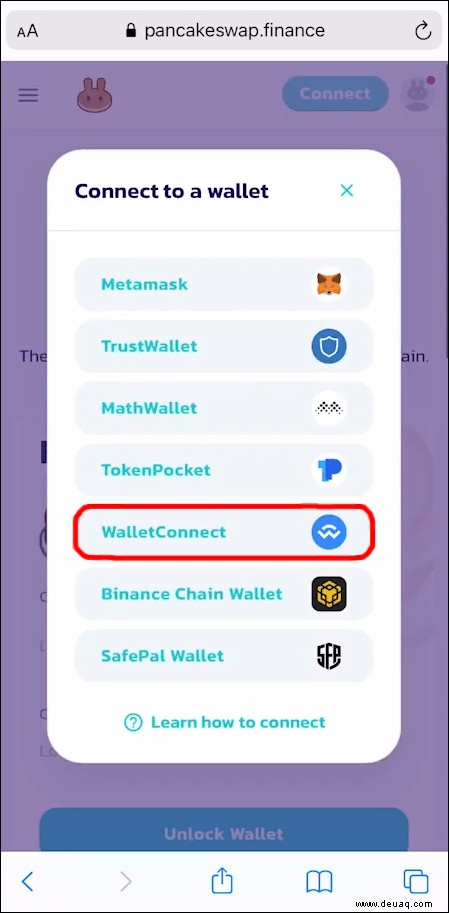
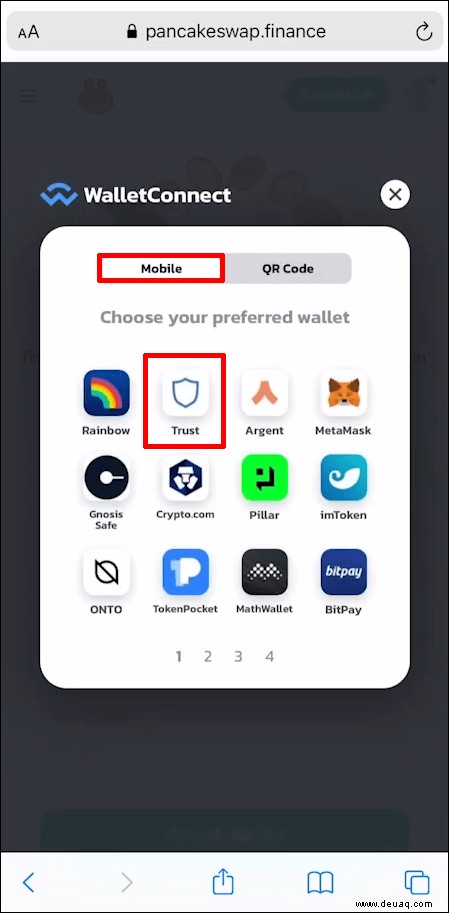
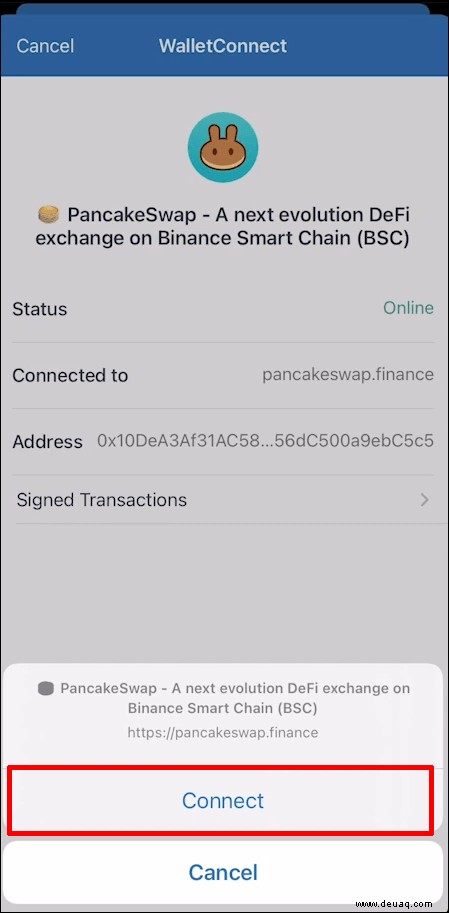
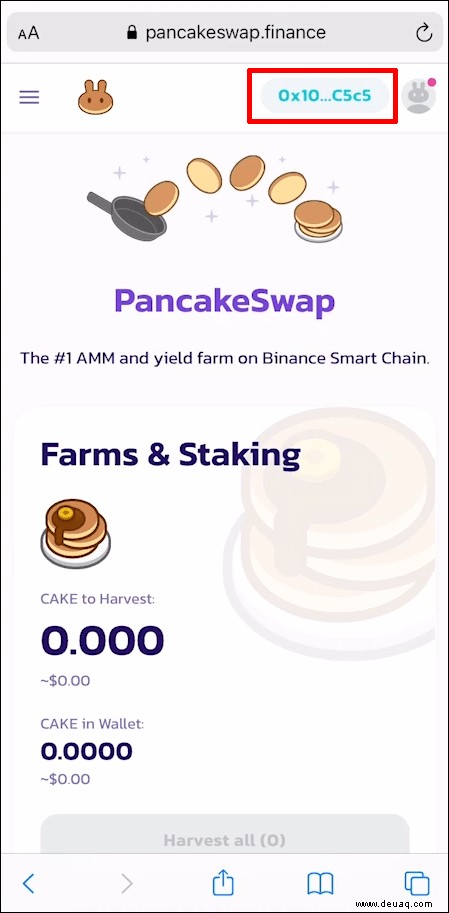
Sie können mit diesen Schritten auch UniSwap verwenden, um das gleiche Ergebnis zu erzielen:
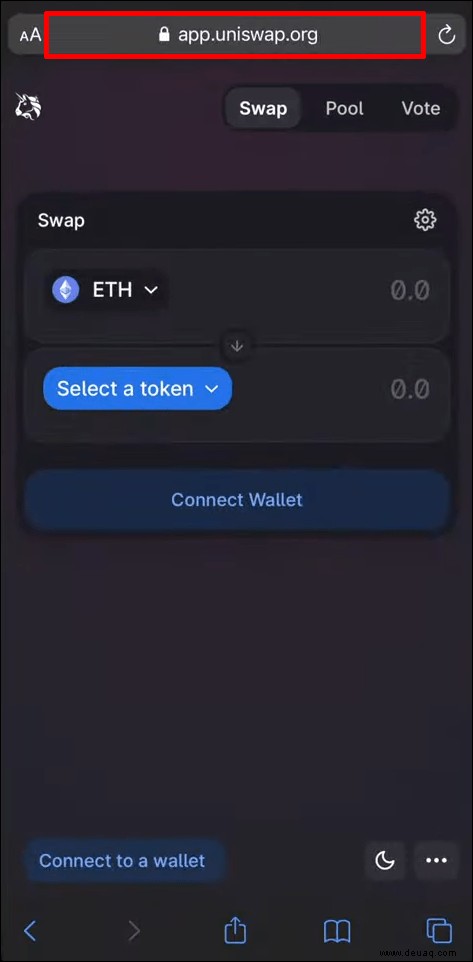
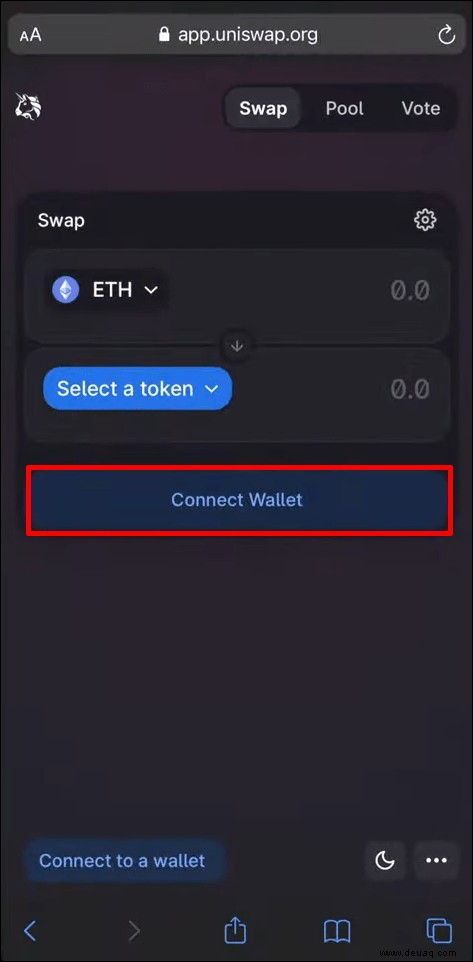
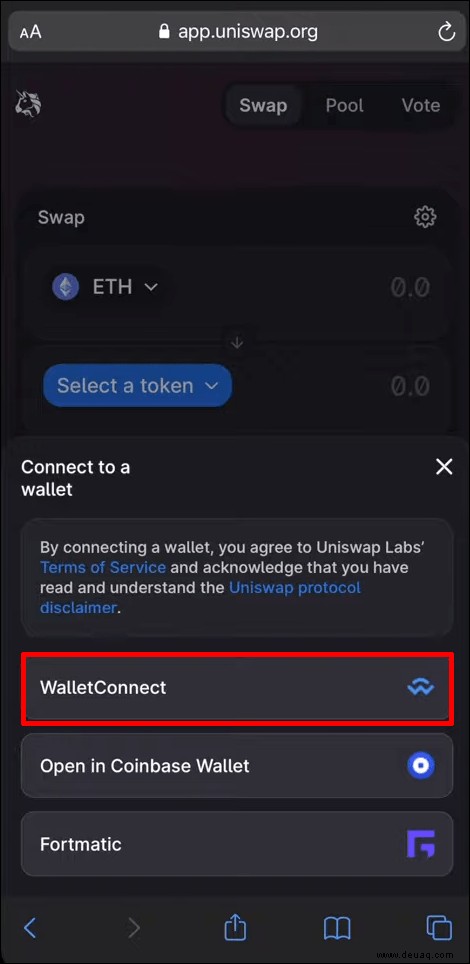
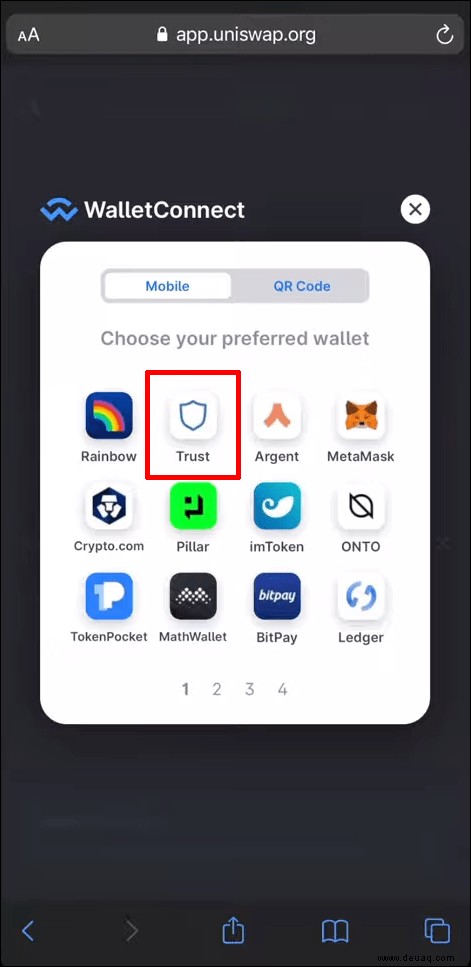
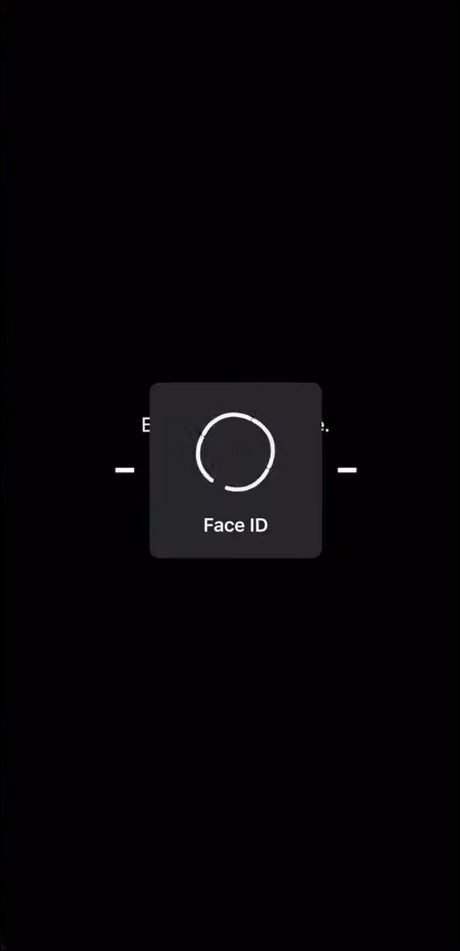
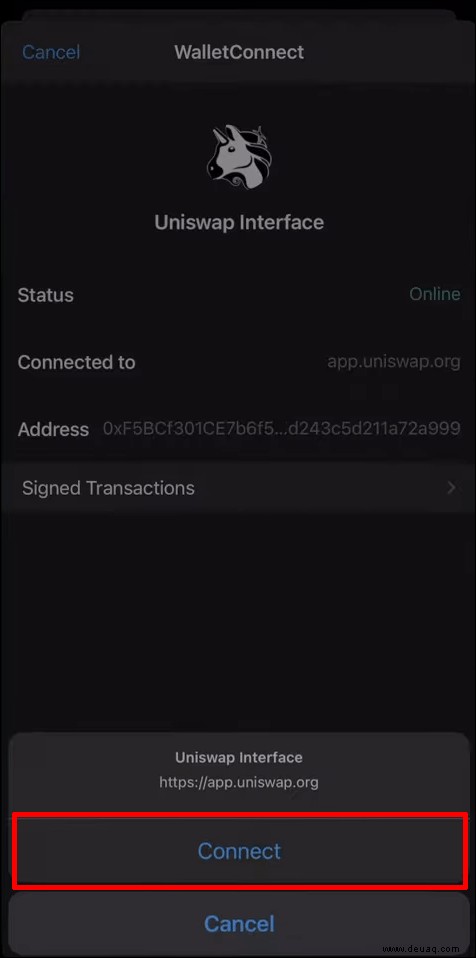
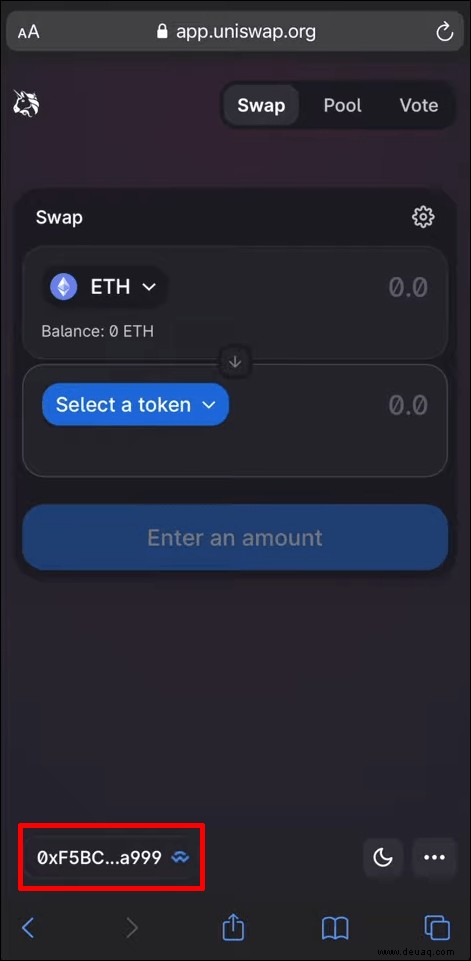
Was passiert mit Ihren Vermögenswerten in den DApps von Trust Wallet?
Wenn Sie zuvor den DApp-Browser von Trust Wallet verwendet haben, um mit Ihren Vermögenswerten zu interagieren oder diese zu verwalten, brauchen Sie sich keine Sorgen zu machen. Ihre Trust Wallet ist eher ein Gateway für den Zugriff auf diese Assets als ein Mittel, um sie zu speichern. Alle Ihre Vermögenswerte befinden sich noch in der Blockchain, was bedeutet, dass Sie sie weiterhin verwalten können. Sie können den alten DApp-Browser von Trust Wallet aufgrund der Richtlinien von Apple einfach nicht verwenden.
Warum ist Apple gegen DApps vorgegangen?
Apple hat keine offiziellen Erklärungen veröffentlicht, warum es seine Unterstützung für DApps und DApps-Browser einschränkt oder vollständig entfernt. Möglicherweise tun sie dies jedoch, weil DApps den Einfluss von Technologieunternehmen wie Apple auf die Regulierung der App-Entwicklung stören könnten. Apple hätte die Möglichkeit entfernen können, einen DApp-Browser in Trust Wallet zu verwenden, um mehr Kontrolle über die App auszuüben.
So aktivieren Sie den Trustwallet-Browser auf einem Android-Gerät
Glücklicherweise ist es viel einfacher, den DApp-Browser von Trust Wallet auf einem Android-Gerät zu aktivieren. Befolgen Sie diese Schritte:
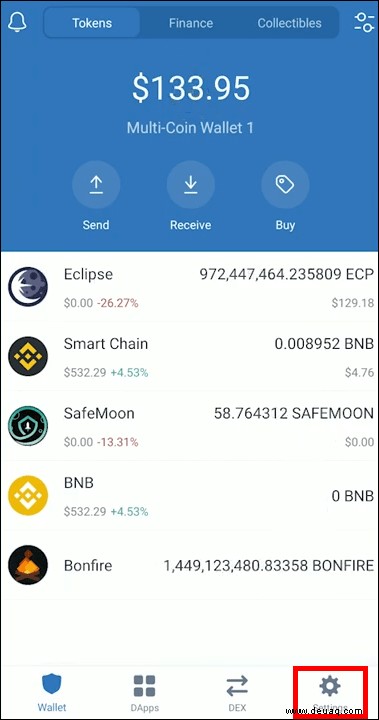
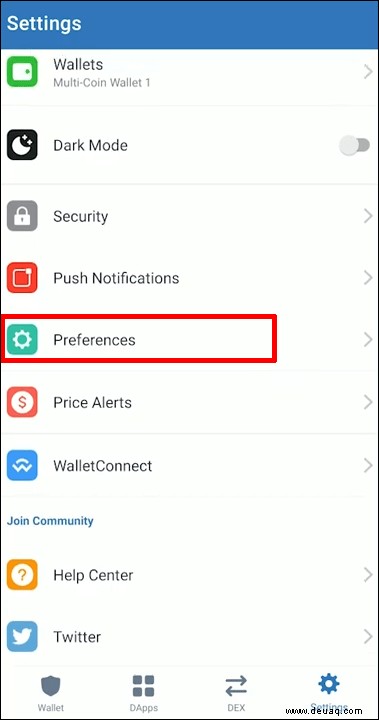
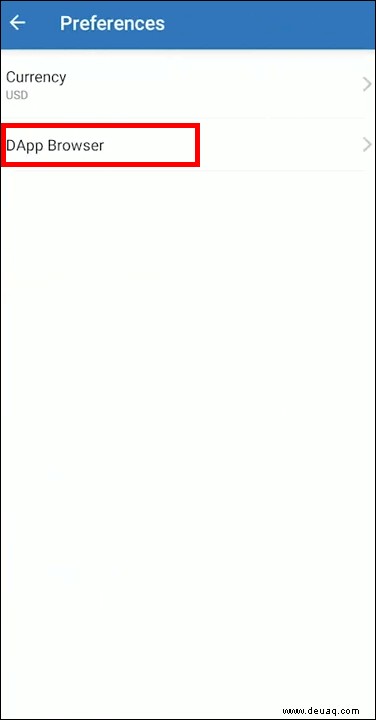
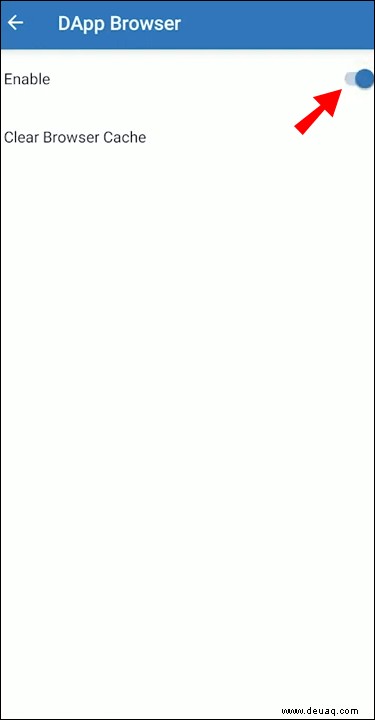
Warum sollten Sie einen DApps-Browser für Kryptowährungstransaktionen verwenden?
Da Apple hart gegen DApps vorgeht, fragen Sie sich vielleicht, ob es sich lohnt, Ihre Kryptowährungstransaktionen auf zentralisierte Server zu verschieben. Dies kann sich jedoch als nachteilig erweisen, da DApps-Browser mehrere Vorteile bieten, die normale Browser nicht bieten. Dazu gehören die folgenden:
DApps sind jedoch nicht perfekt. Es gibt mehrere Nachteile, die Sie berücksichtigen sollten, bevor Sie sie verwenden:
Aktivieren Sie Ihren Trust Wallet-Browser
Obwohl Apple es immer schwieriger gemacht hat, Trust Wallet auf iPhones zu verwenden, können Sie dies immer noch mit Hilfe von UniSwap oder PancakeSwap tun. Glücklicherweise ist es für Benutzer von Android-Geräten viel einfacher, ihren DApp-Browser in Trust Wallet zu öffnen.
Jetzt wollen wir von Ihnen hören. Wenn Sie Fragen zur Verwendung eines Browsers in Trust Wallet haben, teilen Sie uns dies im Kommentarbereich unten mit. Wenn Sie ein regelmäßiger DApps-Benutzer sind, teilen Sie uns Ihre Meinung zu Apples Herangehensweise an DApps mit und ob sich dieser Ihrer Meinung nach in Zukunft ändern könnte.